Bagaimana cara mengklik untuk memperbesar atau memperluas gambar di dokumen Word?
Artikel ini membahas tentang cara memperbesar atau memperluas gambar dalam dokumen Word dengan satu klik mouse.
Klik untuk memperbesar atau memperluas gambar dengan kode VBA
Ubah ukuran gambar dengan Kutools for Word
Klik untuk memperbesar atau memperluas gambar dengan kode VBA
Kode VBA berikut dapat membantu memperbesar gambar dalam dokumen Word dengan sekali klik. Silakan lakukan sebagai berikut.
1. Dalam dokumen berisi gambar Anda akan memperbesar dengan satu klik, tekan lain + F11 kunci untuk membuka Microsoft Visual Basic untuk Aplikasi jendela.
2. Dalam Microsoft Visual Basic untuk Aplikasi window, klik Menyisipkan > Modul Kelas. Kemudian salin kode VBA di bawah ini ke jendela Kelas.
Kode VBA 1: Klik untuk memperbesar gambar
Public WithEvents GApp As Word.Application
'Updated by ExtendOffice 20181129
Private Sub GApp_WindowSelectionChange(ByVal Sel As Selection)
Dim xShape As InlineShape
On Error Resume Next
Set xShape = Sel.InlineShapes(1)
xShape.Height = 200
xShape.Width = 200
End SubNote: Di dalam kode, angka 200 adalah tinggi dan lebar yang ditentukan dari gambar yang diperbesar. Anda dapat mengubah tinggi dan lebar sesuai kebutuhan.
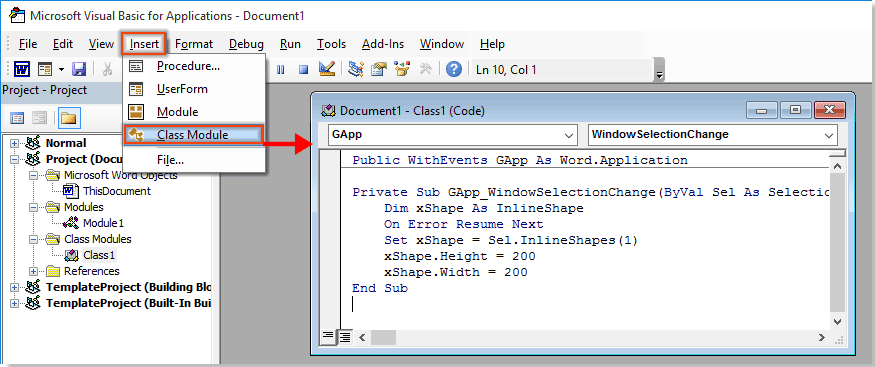
3. klik Menyisipkan > Modul, salin kode di bawah ini ke jendela Modul.
Kode VBA 2: Klik untuk memperbesar gambar
Dim cls As New Class1
'Updated by ExtendOffice 20181129
Sub register_Event_Handler()
Set cls.GApp = Word.Application
End Sub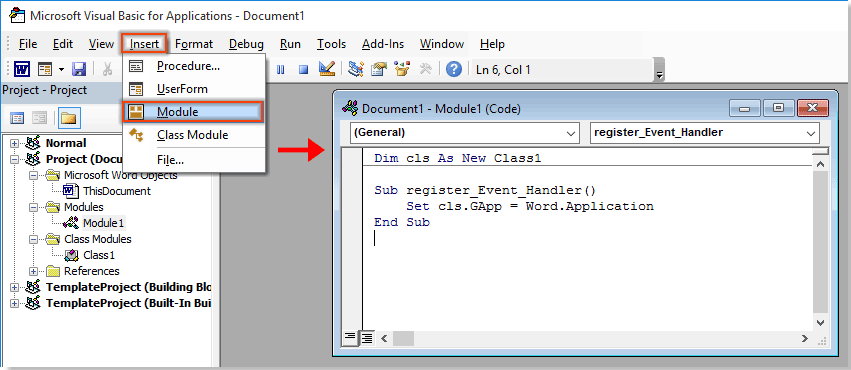
4. tekan F5 kunci untuk menjalankan kode dan menutup Microsoft Visual Basic untuk Aplikasi jendela.
Sekarang, saat mengklik gambar di file ini, gambar akan diperbesar ke ukuran tertentu yang Anda inginkan.

Ubah ukuran gambar dengan Kutools for Word
Grafik Ubah ukuran gambar kegunaan Kutools for Word dapat membantu Anda mengubah ukuran semua gambar dengan persentase tertentu atau gambar yang dipilih. Silahkan dicoba.
Kutools for Word : Dengan lebih dari 100 add-in Word yang praktis, bebas untuk mencoba tanpa batasan dalam 60 hari-hari.
Klik Kutools Ditambah > Resize, pilih persentase dari daftar tarik-turun. Lihat tangkapan layar:
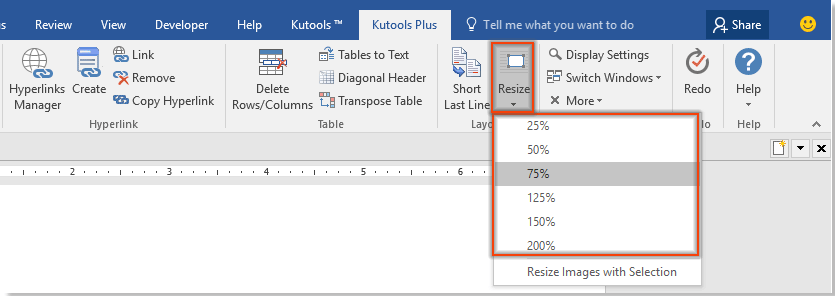
Kemudian semua gambar dalam dokumen saat ini diubah ukurannya berdasarkan persentase khusus ini.
Untuk mengubah ukuran semua gambar berdasarkan ukuran gambar yang dipilih, Anda harus memilih gambar terlebih dahulu, lalu klik Kutools Ditambah > Resize > Ubah Ukuran Gambar dengan Pilihan. Lihat tangkapan layar:

Kemudian semua gambar dalam dokumen saat ini diubah ukurannya berdasarkan yang dipilih.
Jika Anda ingin mencoba utilitas ini secara gratis, buka unduh perangkat lunak gratis pertama, lalu lanjutkan untuk menerapkan operasi sesuai langkah di atas.
Office Tab - Penjelajahan dengan Tab, Mengedit, dan Mengelola beberapa Dokumen di Word:
Office Tab menghadirkan antarmuka tab seperti yang terlihat di browser web seperti Google Chrome, versi baru Internet Explorer dan Firefox ke Microsoft Word. Itu akan menjadi alat yang menghemat waktu dan tidak dapat digantikan dalam pekerjaan Anda. Lihat demo di bawah ini:
Klik untuk uji coba gratis Office Tab!

Alat Produktivitas Kantor Terbaik
Kutools for Word - Tingkatkan Pengalaman Kata Anda dengan Over 100 Fitur Luar Biasa!
🤖 Asisten AI Kutools: Ubah tulisan Anda dengan AI - Hasilkan Konten / Menulis Ulang Teks / Meringkas Dokumen / Menanyakan Informasi berdasarkan Dokumen, semuanya dalam Word
📘 Penguasaan Dokumen: Halaman Terpisah / Gabungkan Dokumen / Ekspor Pilihan dalam Berbagai Format (PDF/TXT/DOC/HTML...) / Konversi Batch ke PDF / Ekspor Halaman sebagai Gambar / Cetak Banyak File sekaligus...
✏ Pengeditan Isi: Temukan dan Ganti Batch di Banyak File / Ubah Ukuran Semua Gambar / Ubah Urutan Baris dan Kolom Tabel / Ubah Tabel menjadi Teks...
🧹 Bersih dengan Mudah: Menyapu Spasi Ekstra / Bagian Istirahat / Semua Header / Teks box / Hyperlink / Untuk alat penghapus lainnya, kunjungi kami Hapus Grup...
➕ Sisipan Kreatif: Memasukkan Seribu Pemisah / Kotak Centang / Tombol Radio / Kode QR / barcode / Tabel Garis Diagonal / Keterangan Persamaan / Keterangan gambar / Keterangan Tabel / Banyak Gambar / Temukan lebih lanjut di Sisipkan Grup...
🔍 Pilihan Presisi: Tepat halaman tertentu / tabel / bentuk / paragraf judul / Tingkatkan navigasi dengan lebih Pilih fitur...
⭐ Peningkatan Bintang: Navigasi dengan cepat ke lokasi mana pun / menyisipkan teks berulang secara otomatis / beralih antar jendela dokumen dengan mulus / 11 Alat Konversi...
